
Na upravljačkoj ploči Windows 8 puta su se promijenili putanje do postavki za prebacivanje jezika unosa i jezične ploče. I to je odmah zbunilo puno ljudi!
Svim opcijama jezika može se pristupiti klikom na "Postavke jezika"na jezičnoj traci ili pretraživanjem jezika na upravljačkoj ploči. Zatim odaberite"Dodatne mogućnosti".
Kako promijeniti prečac na tipkovnici za prebacivanje jezika unosa
Standardna metoda prebacivanja - Alt + Shift, ali mnogi više vole Ctrl + Shift. A kada pokušate promijeniti prečac na tipkovnici u sustavu Windows 8, ti ljudi padaju u omamljenost.
U jezičnim postavkama kliknite "Dodatne mogućnosti", zatim u odjeljku"Prebacite načine unosa„Klik”Promjena tipki prečaca za jezičnu traku".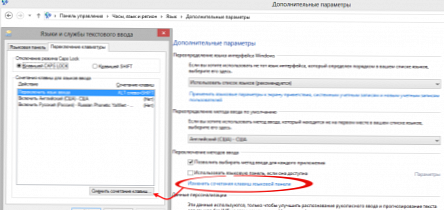
Kako konfigurirati memoriranje izgleda tipkovnice za svaku aplikaciju
U sustavu Windows 8 dugogodišnja tradicija pamćenja trenutnog izgleda svake aplikacije naglo se promijenila. Sada prebacivanjem jezika unosa mijenjate ga za sve otvorene aplikacije. Srećom, povratak na staro ponašanje je lako.
Postavka će vas uštedjetiOmogućuju vam odabir načina unosa za svaku aplikaciju".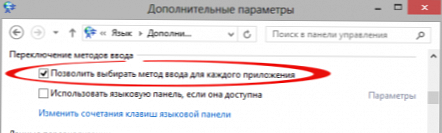
Kako postaviti željeni jezik unosa za nove prozore
Na primjer, u ruskom Windows 8, kada pokrenete naredbeni redak, tekst će biti ruski. Windows sada ima dvije postavke za željeni jezik unosa.
Prvo vas pozdravlja u glavnom prozoru postavki jezika. Označite željeni jezik i pritisnite "gore"premještanjem na vrh popisa.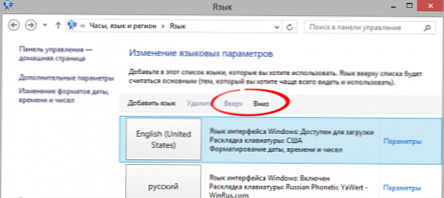
Još uvijek imam mješovite rezultate, pa sam problem dramatično riješio u dodatnim parametrima.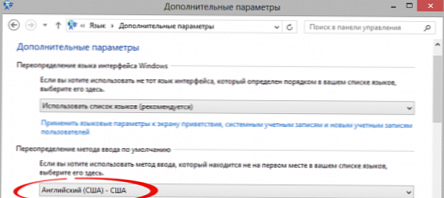
Kako prikazati ili sakriti jezičnu traku
U sustavu Windows 8 umjesto jezične trake prikazat će se novi indikator promjene jezika (na slici lijevo), a sam panel (na slici s desne strane) je onemogućen.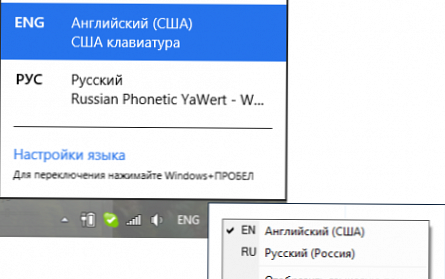
Da biste u potpunosti onemogućili bilo koji prikaz unosa jezika u području obavijesti, trebate obaviti ne baš očitu operaciju - uključiti jezičnu traku i učiniti je skrivenom!
U naprednim opcijama odaberite "Koristite jezičnu traku ako je dostupna„Klik”parametri"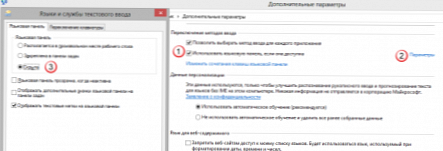
Mislim da je sada lako pogoditi kako prebaciti s novog pokazatelja na jezičnu traku.
Kako promijeniti jezik unosa na zaslonima dobrodošlice i zaključavanja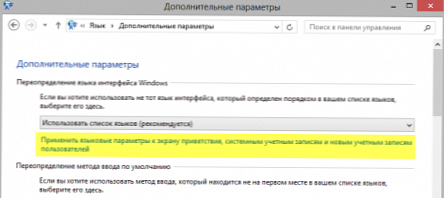
Kako konfigurirati opcije provjere pravopisa u modernim aplikacijama
Ponekad su postavke provjere pravopisa neugodne, a načini njihove promjene nisu očiti. Budući da su aplikacije moderne, u novim se postavkama računala može naći pravopis.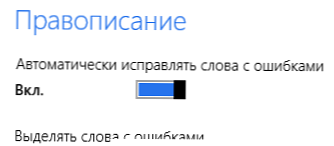
Unatoč nazivu stavke na upravljačkoj ploči, pravopis na upravljačkoj ploči nije.











